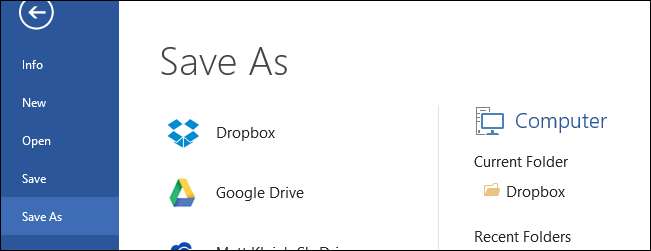
Office 2013 ist sofort einsatzbereit und lässt sich nahtlos in die Cloud integrieren - solange es sich um den OneDrive-Dienst von Microsoft handelt.
Hinweis: Dieser Artikel wurde ursprünglich für eine frühere Version von Windows geschrieben, aber wir haben ihn und das Skript aktualisiert, um auch Windows 10 zu unterstützen. Daher veröffentlichen wir den Artikel erneut, da er in Windows 10 genauso nützlich ist.
Hinzufügen einer Dropbox zu Office
Wenn Sie andere Cloud-Dienste wie Dropbox oder Google Drive verwenden, können Sie natürlich zu Ihren lokalen Ordnern im Internet navigieren Öffnen und Speichern als Dialoge, aber Sie können nicht (außer den beiden Microsoft-Diensten) in den Dialogfeldern zum Öffnen und Speichern von Office.
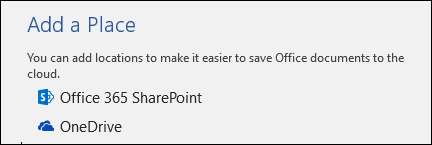
Dies bedeutet, dass jedes Mal, wenn Sie die verwenden Öffnen oder Speichern als Im Dialogfeld müssen Sie den Computer durchsuchen, um auf die Ordner Ihrer Dropbox zuzugreifen. Natürlich können Sie häufig verwendete Dateien anheften, aber warum stehen Ihnen Ihre Cloud-Dienste nicht immer zur Verfügung, wenn Sie ein Office 2013- oder 2016-Produkt verwenden? Natürlich wird Microsoft keine konkurrierenden Cloud-Dienste für Sie in Office aufnehmen, aber das hindert Sie nicht daran, diese selbst hinzuzufügen.
Nach einigem Suchen haben wir ein hübsches kleines Skript entdeckt, mit dem Cloud-Dienste wie Dropbox und Google Drive direkt zu Office hinzugefügt werden können.
Zuerst musst du Laden Sie diese winzige Batch-Datei herunter. Ihr Browser wird Ihnen wahrscheinlich mitteilen, dass die Datei möglicherweise gefährlich ist. Sie müssen sie daher angeben, um sie zu behalten.
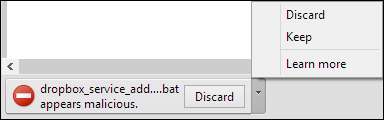
Wenn Sie die Datei erhalten haben, navigieren Sie zu ihrem Speicherort und doppelklicken Sie darauf. Wenn Sie dazu aufgefordert werden, geben Sie den lokalen Pfad Ihrer Dropbox ein und drücken Sie die Eingabetaste. Das Skript fügt dann Dropbox zu Office 2013 oder 2016 hinzu und Sie sind fast fertig.
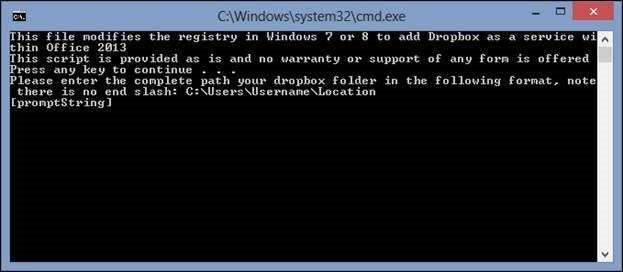
Der nächste Schritt besteht darin, den Dropbox-Dienst tatsächlich zu Ihrer Office-Installation hinzuzufügen. Öffnen Sie dazu die Konto Optionen und schauen Sie unter Verbundene Dienste -> Dienst hinzufügen -> Speicher . Wählen Sie den Dienst aus, den Sie hinzufügen möchten. In diesem Fall möchten wir Dropbox hinzufügen.
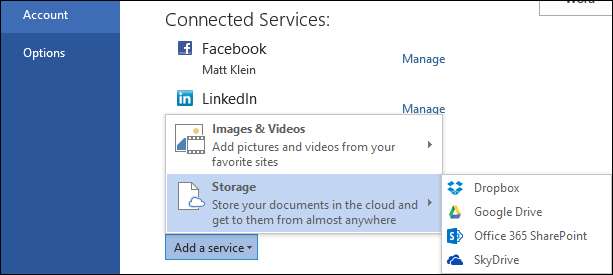
Und das war's, jedes Mal, wenn Sie eine Office-Anwendung verwenden, wird Ihre Dropbox in der Liste aufgeführt und Bildschirme.

Wenn Sie jemals einen Dienst entfernen möchten, können Sie einfach zum zurückkehren Verbundene Dienste Abschnitt in der Konto Bildschirm und klicken Entfernen neben dem Service, den Sie nicht mehr wollen.
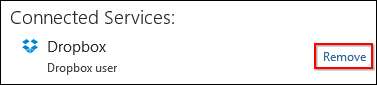
Wir haben festgestellt, dass dies eine hervorragende Möglichkeit ist, beliebte Cloud-Dienste schnell und nahezu mühelos in Office 2013 und 2016 zu integrieren.
Es gibt einen kleinen Nachteil: Wenn Sie allen Office-Installationen Cloud-Dienste hinzufügen möchten, müssen Sie die Batchdatei auf jedem Computer und für jedes Office-Konto separat ausführen. Dies dauert jedoch bis auf einige Minuten, insbesondere wenn Sie das Skript einfach auf einem austauschbaren Flash-Laufwerk, einem Netzwerkspeicherort oder Ihrer Dropbox speichern und dann nach Bedarf ausführen.
Sie sind auch nicht auf Dropbox beschränkt, es gibt auch ein Skript für Google Drive und Microsoft bietet auch vollständige Anweisungen dazu Integration eines beliebigen Cloud-Speicherdienstes in Office 2013 .
Dropbox-Batchdatei hinzufügen
Fügen Sie eine Google Drive-Batchdatei hinzu







